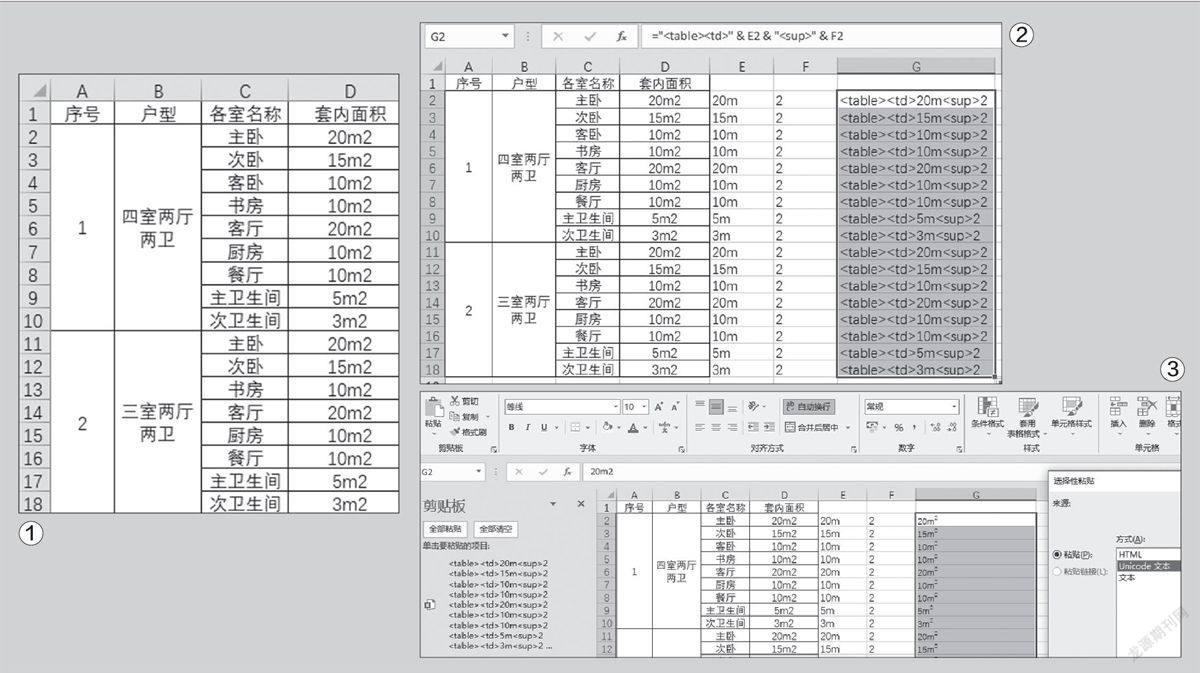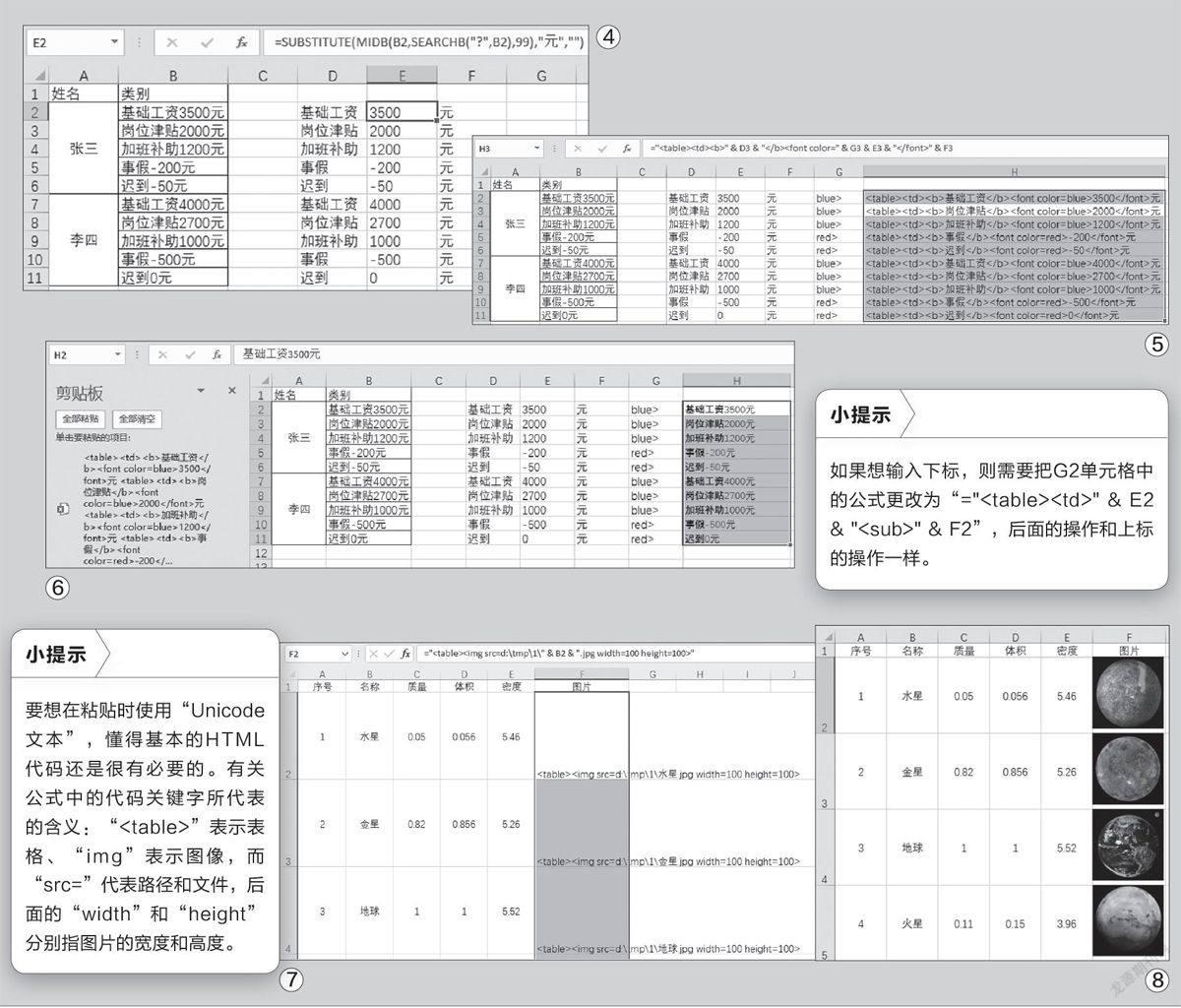巧用“Unicode文本”实现Excel表格内容批处理
2021-10-23
小提示
以下的操作均是在Excel 2019中进行的。
实例一:批量更改上下标
如果需要录入上下标,在Excel中可以暂时不用设置,首先按正常录入“20m2”、“15m2”、“10m2”、“5cm2”等等即可(图1)。
接着,在E2单元格中输入公式“=LEF T(D2,LEN(D2)-1)”,截取录入数据的不带上标部分,并向下拖动填充;在F2单元格中输入公式“=RIGHT(D2)”,专门截取上标部分,并向下拖动填充;在G2单元格中输入公式“="
| " & E2 &"" & F2”,并向下填充,得到HTML代码(图2)。 最后,选中G列数据区域并复制,点击剪贴板右下角处的箭头,展开剪贴板,就会显示刚才复制到的内容,点击复制内容处的向下箭头,点击“粘贴”,再点击“粘贴”按钮下的箭头,选择“选择性粘贴”,在弹出的窗口中选择“Unicode文本”,确定后就得到了上标样式的结果(图3)。
实例二:将每行单元格中的正数变蓝,负数变红,其余项目类别加粗先把单元格中的汉字与数字分开。在D 2 单元格中输入公式“=LEFT(B2,SEARCHB("?",B2)/2)”,在E2单元格中输入公式“=SUBSTITUTE(MIDB(B2,SEARCHB("?",B2),99),"元","")”,在F2單元格中输入公式“=RIGHT(B2,1)”,分别向下填充。这样,就把单元格中的汉字与数字分开了(图4)。 接下来,在G2单元格中输入公式“=IF(E2*1>0,"blue>","red>")”并向下填充,从而得到根据正负数而变化的颜色代码。在H2单元格中输入公式“="
|